Jak wysłać lokalizację w iMessage w 2022 – AMediaClub
Jeśli jesteś użytkownikiem iPhone’a, prawdopodobnie używałeś aplikacji Wiadomości do komunikowania się ze znajomymi i rodziną. Czy wiesz, że możesz też? wysłać im swoją lokalizację za pomocą Wiadomości?
Wysyłanie swojej lokalizacji w iMessage to wygodny sposób na poinformowanie innych, gdzie jesteś. A co najważniejsze, jest to naprawdę łatwe. W tym artykule pokażę, jak to zrobić wyślij swoją lokalizację na iMessage – jak również bez iMessage.
Spis treści
Wysyłanie Twojej lokalizacji w iMessage: krok po kroku
Zanim przejdę do przewodnika krok po kroku, w jaki sposób możesz wysłać swoją lokalizację w iMessage, musisz wiedzieć, jak możesz włącz udostępnianie lokalizacji na pierwszym miejscu.
Dzieje się tak, ponieważ nie możesz wysłać swojej lokalizacji, jeśli to ustawienie nie jest włączone. Twój telefon potrzebuje włączonego GPS, aby dokładnie określić, gdzie jesteś w tej chwili. Jeśli nie włączysz usług lokalizacyjnych w telefonie, nie będzie on mógł uzyskać dostępu do wbudowanego GPS.
Po pierwsze: włącz udostępnianie lokalizacji
Aby to zrobić, wykonaj następujące kroki:
- Otwórz aplikację Ustawienia i dotknij ‘Prywatność.’
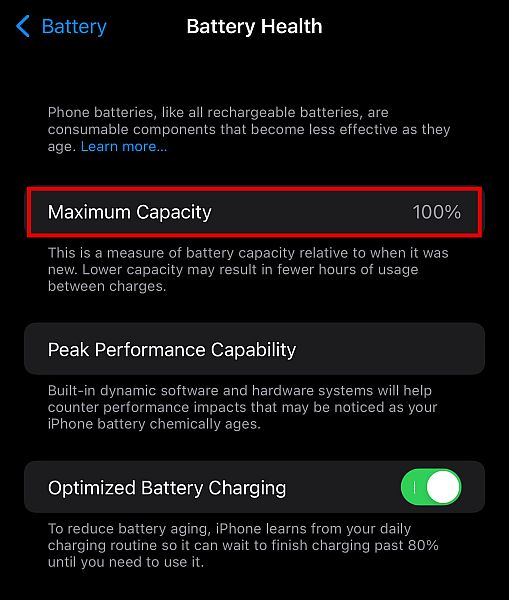
- Następnie dotknij ‘Usługi lokalizacyjne’.
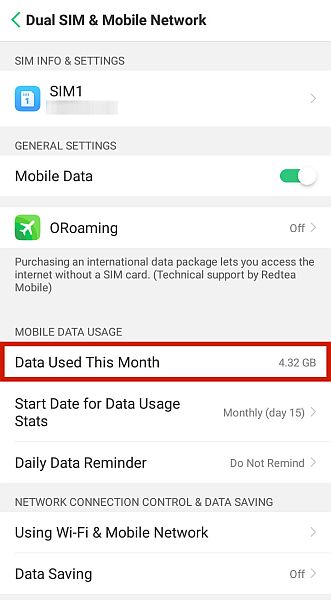
- Zobaczysz opcję o nazwie Usługi lokalizacyjne. Upewnij się, że jest włączony.

Po włączeniu udostępniania lokalizacji możesz teraz wysyłać swoją lokalizację w iMessage.
Dalej: Wyślij swoją lokalizację za pomocą iMessage
iMessage to przydatna aplikacja na urządzeniach z systemem iOS. Dzięki iMessage możesz wyślij efekty bąbelkowe, tworzyć odręczne wiadomości, a nawet udostępniaj swoją lokalizację za pomocą aplikacji Wiadomości.
- Otwórz aplikację Wiadomości na iPhonie i znajdź rozmowę w którym chcesz udostępnić swoją lokalizację.
- Sprawdź listę aplikacji pod tekstem i poszukaj Mapy Google.

- Stuknij w „Wyślij swoją aktualną lokalizację” przycisk.

- Możesz dodaj trochę tekstu Jeśli chcesz. Gdy skończysz, kliknij niebieska strzałka skierowana w górę przycisk z boku, aby go wysłać.

- Twoja lokalizacja zostanie teraz wysłana jako iMessage.

Odbiorca zobaczy Twój aktualna lokalizacja na mapie. Mogą również dotknąć przycisku „Wskazówki”, aby uzyskać wskazówki dojazdu do Twojej lokalizacji za pomocą aplikacji Mapy.
Oto film z akcji:
Chcesz dowiedzieć się więcej o aplikacji Wiadomości na iPhonie? Oto jak możesz usuń aplikacje z aplikacji Wiadomości na iPhonie i iPadzie, oto jak to zrobić wyłącz potwierdzenia odczytu, a oto jak możesz wyloguj się z iMessage!
Wysyłanie Twojej lokalizacji bez iMessage
Jeśli wysyłasz swoją lokalizację do kogoś, kto nie jest użytkownikiem iPhone’a lub nie ma aplikacji iMessage, nadal istnieje wiele bezpłatnych sposobów na przesłanie swojej bieżącej lokalizacji komuś innemu.
Korzystanie z map Apple
Nawet jeśli nie możesz używać iMessage do wysyłania wiadomości do drugiej osoby, nadal możesz użyć domyślnej aplikacji Mapy na urządzeniu z systemem iOS, aby wysłać swoją lokalizację.
- Otwórz Aplikacja Mapy na iPhonie i znajdź lokalizację, którą chcesz udostępnić.
- Przesuń palcem w górę aby przywołać menu.

- Stuknij w „Udostępnij moją lokalizację” przycisk znajdujący się w dolnej części ekranu.

- Wybierz „Wiadomości” opcja z arkusza akcji.
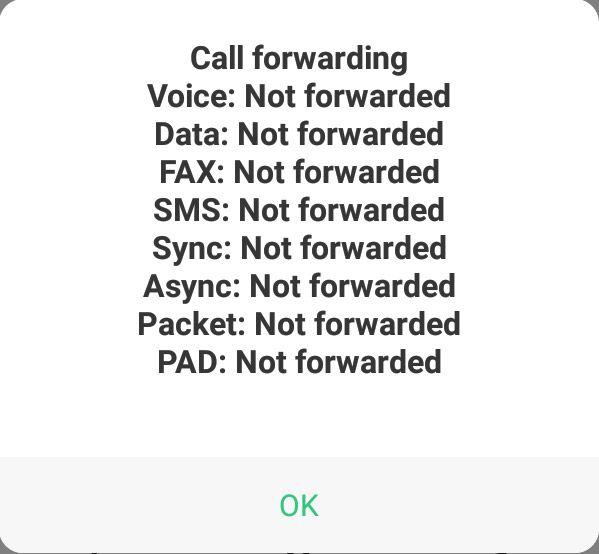
- Znajdź rozmowę w którym chcesz udostępnić swoją lokalizację.

- Możesz dodaj trochę tekstu przed dotknięciem zielonego przycisku strzałki skierowanej do góry.

- Twój lokalizacja zostanie wysłana jako zwykłą wiadomość tekstową.

Korzystanie z Map Google
Innym sposobem, w jaki nadal możesz udostępniać swoją lokalizację komuś innemu, jest Aplikacja Mapy Google. Ta aplikacja jest dostępna dla obu Android i iPhone użytkowników.
Nawet jeśli jesteś użytkownikiem Androida, który chce wysłać swoją lokalizację użytkownikowi iPhone’a i odwrotnie, Mapy Google mogą Ci pomóc.
- Otwórz Aplikacja Mapy Google na Androidzie lub iPhonie.
- Znajdź lokalizacja chcesz się podzielić.
- Stuknij w swoje przycisk profilu w prawym górnym rogu ekranu Mapy Google na iPhonie.

- Kliknij „Udostępnianie lokalizacji”.

- Stuknij „Nowy udział” w prawym dolnym rogu ekranu.

- Mapy Google potwierdzą, czy możesz udostępnić swoją lokalizację za pomocą linku. Uzyskiwać Podziel się.

- Kliknij ‘Więcej opcji.’

- Znajdź rozmowę w którym chcesz udostępnić swoją lokalizację w Mapach Google.

- Stuknij w ‘Wysłać’ przycisk. Twoja lokalizacja zostanie wysłana jako zwykła wiadomość tekstowa że mogą następnie kliknąć.

Po kliknięciu linku zostaną przeniesieni na stronę Map Google, która pokazuje dokładną lokalizację, którą wysłałeś.
Korzystanie z usług udostępniania lokalizacji na żywo
Dostępne są również usługi udostępniania lokalizacji na żywo, które umożliwiają udostępnianie lokalizacji innym osobom w w czasie rzeczywistym.
Te usługi lokalizacyjne mogą być naprawdę przydatne, jeśli spotykasz się z kimś i chcesz, aby mógł śledzić, gdzie jesteś na trasie.
Jedni z najlepszych usługi udostępniania lokalizacji na żywo zawierać:
- Mapy Google (Android, iPhone)
- Facebook Messenger (Android, iPhone)
- WhatsApp (Android, iPhone)
- Znajdź moich znajomych (iPhone)
Aby udostępnić lokalizację za pomocą tych usług, po prostu otwórz aplikację i udostępniać swoją lokalizację z osobą lub osobami, z którymi chcesz się nim podzielić. Będą mogli zobaczyć Twoją lokalizację na mapie w czasie rzeczywistym tak długo, jak mają otwartą aplikację.
Na przykład, oto jak udostępnić lokalizację na Messengerze:
- Wybierz rozmowę chcesz udostępnić swoją lokalizację.
- Kliknij znak + po lewej stronie ekranu.

- Stuknij w ikona lokalizacji z prawej strony.

- Stuknij ‘Włączyć.’

- Musisz włączyć uprawnienia. Wybierać „Zezwól podczas korzystania z aplikacji” aby upewnić się, że będzie działać podczas korzystania z Messengera.

- Kliknij „Rozpocznij udostępnianie lokalizacji na żywo”.

- Druga osoba może teraz zobacz Twoja lokalizacja.

Pamiętaj, że udostępnianie aplikacji dostępu do lokalizacji spowoduje szybsze zużycie baterii, więc upewnij się, że wiesz o tym przed użyciem.
Najczęściej zadawane pytania
Istnieje wiele powodów, dla których Twój iPhone nie pozwala Ci udostępniać Twojej lokalizacji. Najczęstszym powodem jest to, że nie mają włączonej funkcji w aplikacji Ustawienia. Możliwe też, że inna osoba nie ma iMessage, więc musisz wypróbować inną metodę wymienioną powyżej.
Istnieje wiele powodów, dla których Twój iPhone nie pozwala Ci udostępniać Twojej lokalizacji. Najczęstszym powodem jest to, że nie mają włączonej funkcji w aplikacji Ustawienia. Możliwe też, że inna osoba nie ma iMessage, więc musisz wypróbować inną metodę wymienioną powyżej.
Wyślij lokalizację na iMessage: na zakończenie
Jak widać, istnieje wiele sposobów na przesłanie swojej lokalizacji komuś innemu za pomocą iPhone’a lub urządzenia z Androidem. Czy używasz iMessage, aplikacja Mapy lub usługa udostępniania lokalizacji na żywo, wysyłanie Twojej lokalizacji jest szybkie i łatwe.
Podobał Ci się ten artykuł? Jeśli masz jakieś pytania, skontaktuj się z nami w komentarzach poniżej!
Derniers articles